pycharm安装pytorch和torchvision超简单详细!
1、首先看自己python的版本
点开pycharm的右下角,看python解释器的版本。我的是python3.9
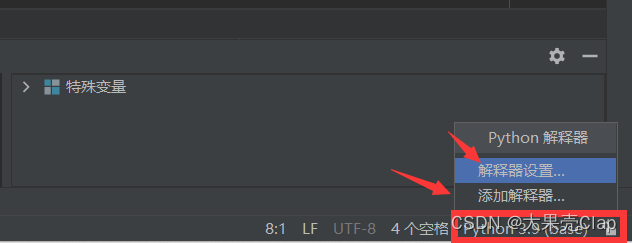
再看一下python解释器的安装位置
我的是 :f:\annconda\anaconda3
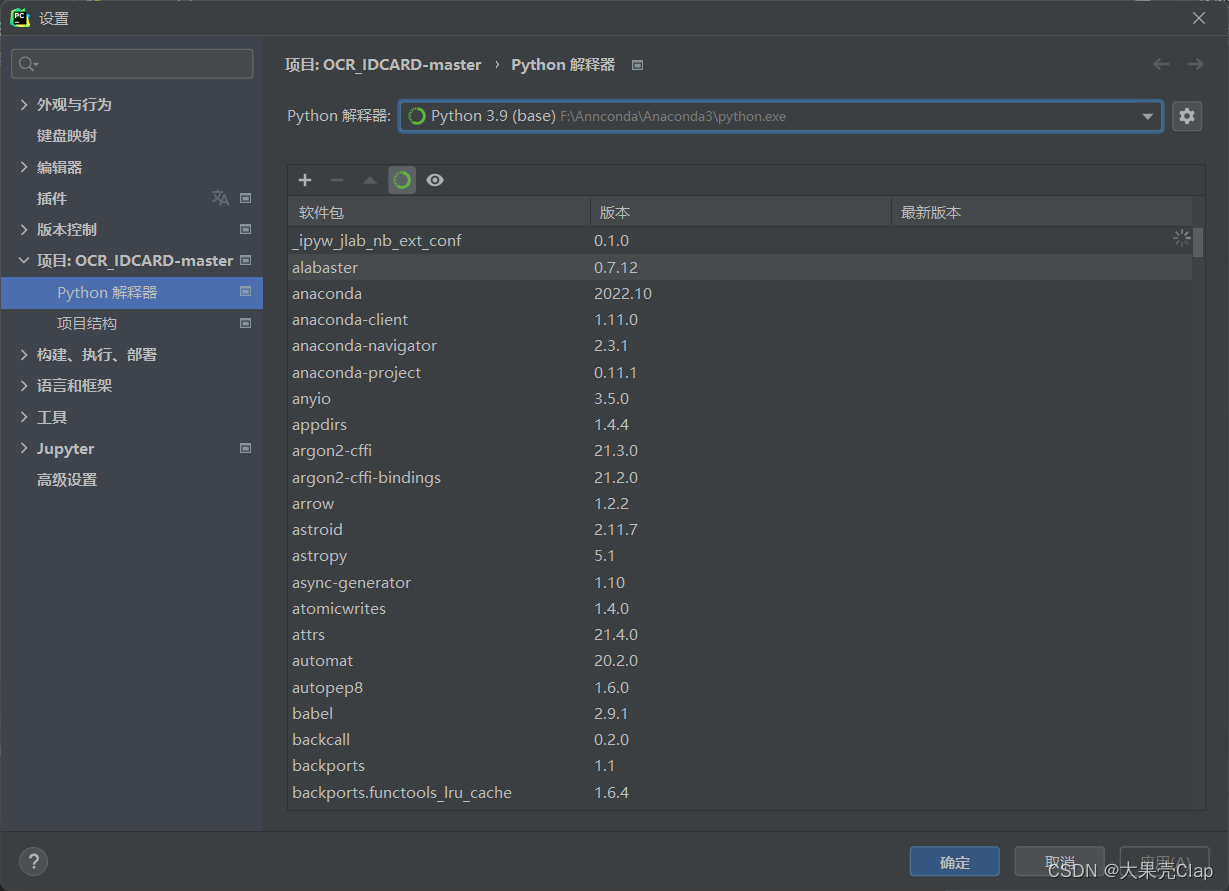
2、接下来下载pytorch和torchvision
根据下面这个图选择自己可以下载的torch版本
我的python解释器是python3.9,所有我可以下载1.13、1.12等版本的torch,我下载的是1.13版本
torch-1.13.0+cpu-cp39-cp39-win_amd64.whl
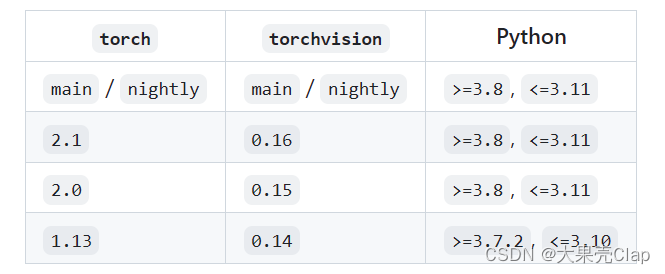
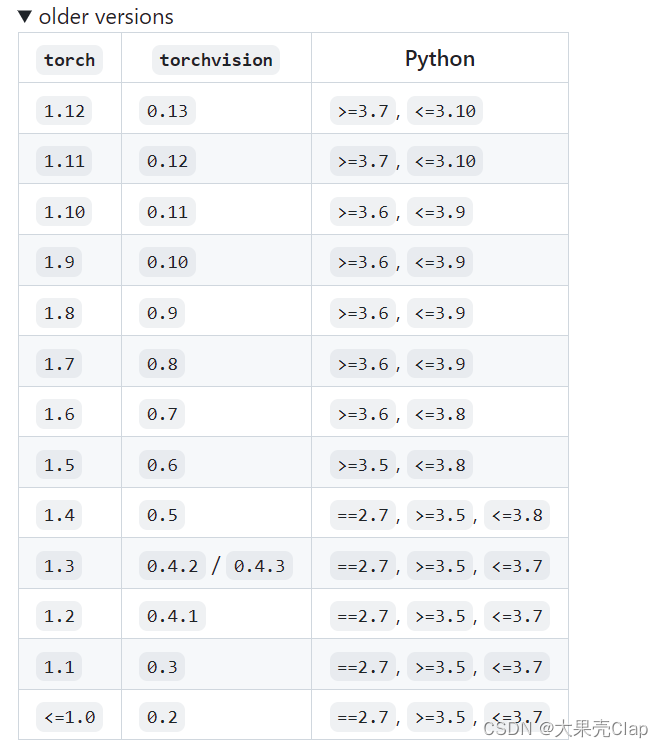
打开后面的网页,对.whl文件直接进行下载:https://download.pytorch.org/whl/torch_stable.html
我下载的是:torch-1.13.0+cpu-cp39-cp39-win_amd64.whl
和cpu/torchvision-0.10.0%2bcpu-cp39-cp39-win_amd64.whl
要记住下载结尾是xxxwin_amd64.whl的。
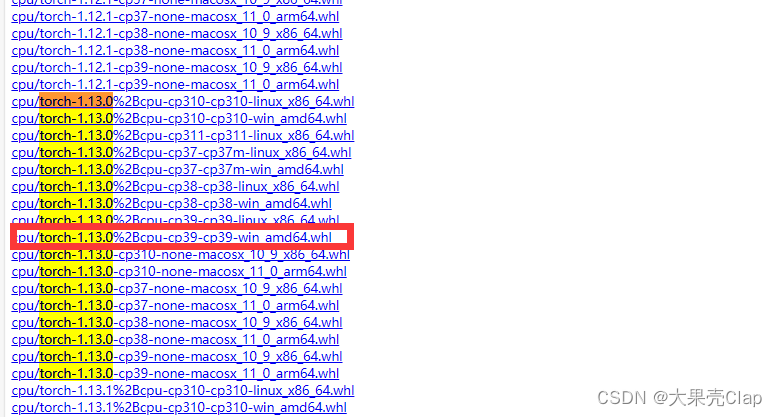
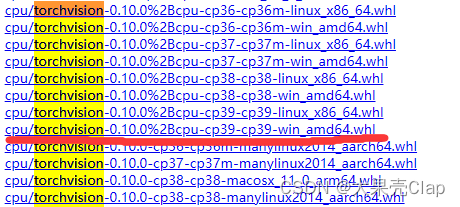
3、下载完成后把下载的文件复制到这里
复制到python解释器的文件夹里面的scripts文件夹下面。
比如我都的python解释器在f:\annconda\anaconda3,我就复制到f:\annconda\anaconda3\scripts
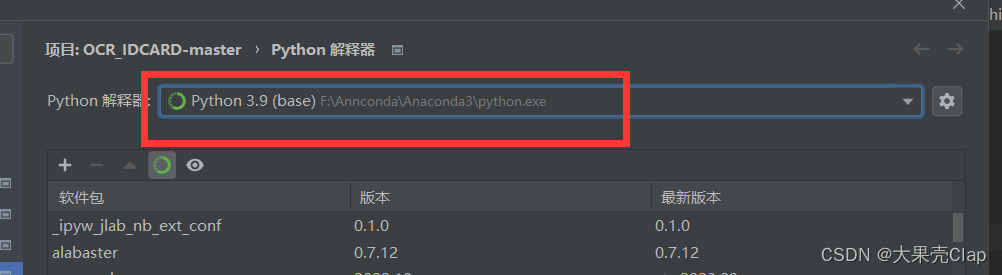
复制到f:\annconda\anaconda3\scripts文件夹下面
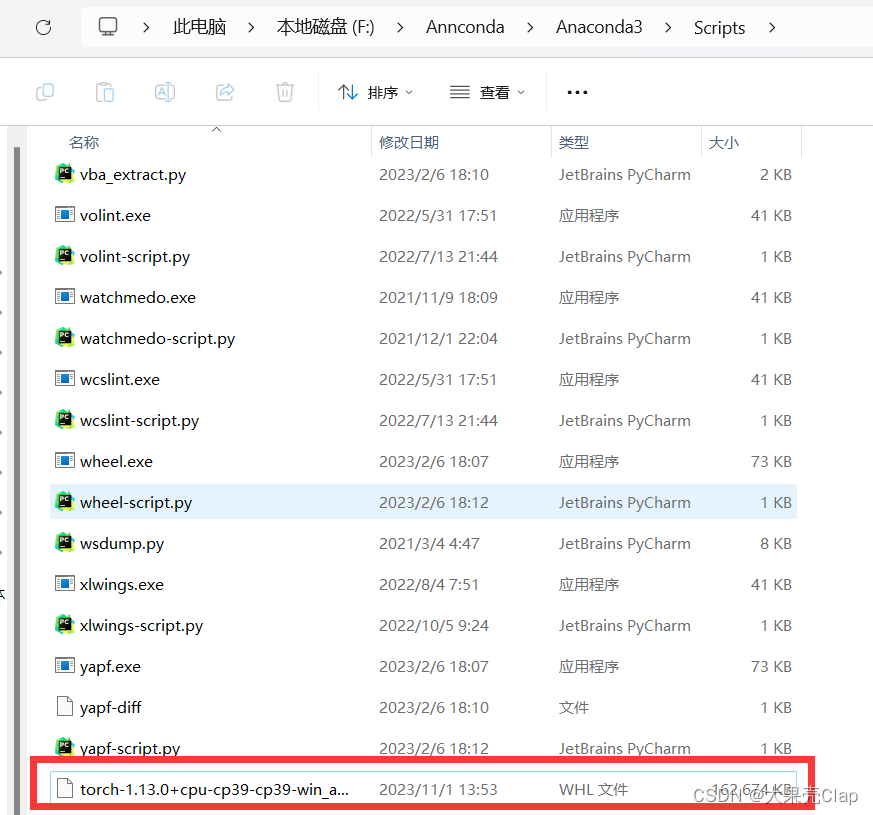
4、使用pip命令安装
‘win+r’ 输入cmd
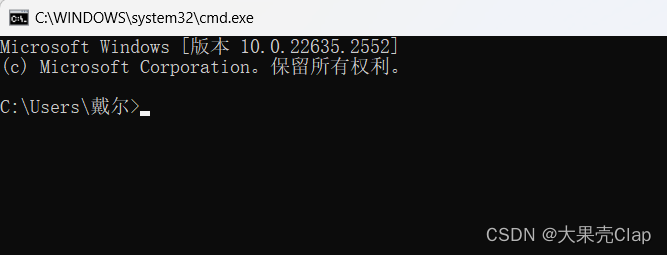
打开这个文件夹f:\annconda\anaconda3\scripts文件夹
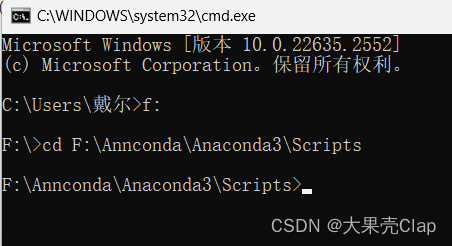
输入命令:pip install torch-1.13.0+cpu-cp39-cp39-win_amd64.whl
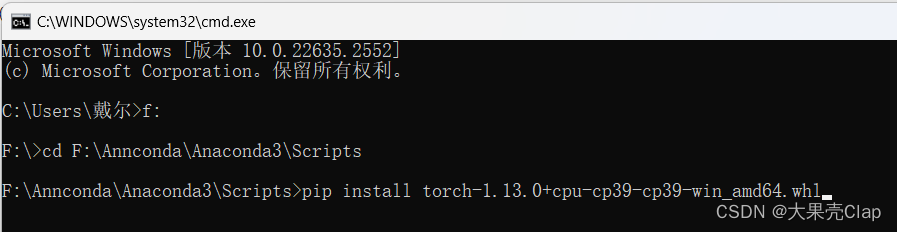
同理再输入pip install cpu/torchvision-0.10.0%2bcpu-cp39-cp39-win_amd64.whl
等待安装完成即可,只要pychram里面的torch和torchvision不标红,说明可以使用。


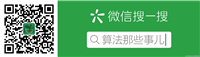
发表评论